经验分享 Excel的枢纽分析表功能
- 格式:doc
- 大小:692.00 KB
- 文档页数:4

如何利用Excel的图表功能进行数据分析在当今数字化的时代,数据无处不在,而如何从海量的数据中提取有价值的信息,并以清晰直观的方式展现出来,成为了一项重要的技能。
Excel 作为一款广泛使用的办公软件,其强大的图表功能为我们进行数据分析提供了极大的便利。
接下来,让我们一起深入探讨如何利用 Excel 的图表功能来有效地进行数据分析。
首先,我们要明确数据分析的目标。
是想要比较不同产品的销售业绩?还是要观察某个时间段内的生产效率变化?或者是研究不同地区的市场份额?只有明确了目标,才能选择合适的图表类型来呈现数据。
在Excel 中,常见的图表类型包括柱形图、折线图、饼图、条形图、面积图等。
柱形图和条形图适合用于比较不同类别之间的数据差异,例如不同月份的销售额、不同部门的费用支出等。
折线图则更适合展示数据随时间的变化趋势,比如股票价格的波动、年度销售额的增长情况。
饼图主要用于显示各部分占总体的比例关系,比如各产品在总销售额中的占比。
当我们有了数据之后,第一步就是将数据整理到 Excel 表格中。
确保数据的准确性和完整性,并且每一列的数据都有清晰的标题。
例如,如果我们要分析某公司一年来不同产品的销售情况,那么就需要有“产品名称”“销售月份”“销售额”等列。
接下来,选择要创建图表的数据区域。
点击“插入”选项卡,在图表组中选择合适的图表类型。
Excel 会根据所选数据自动生成初步的图表。
生成图表后,还需要对其进行一系列的优化和调整,以使图表更具可读性和专业性。
一是添加图表标题。
清晰准确的标题能够让读者迅速了解图表所表达的核心内容。
二是调整坐标轴。
根据数据的范围和分布,合理设置坐标轴的刻度和标签,避免出现刻度间隔过大或过小的情况。
三是设置数据标签。
数据标签可以直接显示每个数据点的值,增强图表的信息传达效果。
四是修改图表颜色和样式。
选择与数据内容和展示场景相匹配的颜色方案,避免使用过于刺眼或难以区分的颜色组合。
五是添加图例。


当我们要分析或是重新组合一笔大量的原始资料时,我们可以使用Excel中的枢纽分析表来重新组织他们的显示方式,并且可以将资料变成查询应用的表格。
枢纽分析表可以排序各种资讯,让我们可以随意移动资料来检视资料彼此之间的各种关联性。
范例:
假设现在有一份公司打印记录表,里面有许多的资料,但是我们现在只需要显示出部分的资料(例如仅显示资料中的组名、用户全名、页数、色彩及费用)。
而且只需要显示「状态」是「成功」的资料(资料中有分成功及拒绝)。
图1 原始的打印记录表
1.先点一下A1的储存格,再选资料✍枢纽分析表及图报表。
2.窗口跳出後,依下图选项勾选,点「下一步」,之後按下「完成」。
3.之後会跳到新的工作表,接下来我们到枢纽分析表栏位清单里点我们想要显
示的资料。
4.将组名、用户全名、页数、色彩及费用新增到列区域後,最後点选项目中状
态,将状态拉到上方的「将分页栏位拖曳到这里」的空白处。
5.加入後,我们可以在上方状态的项目中选成功的话,报表就会仅显示成功的
资料讯息。
图2 仅显示成功的打印记录资料
6.之後我们可以删除报表上的合计项目。
首先将鼠标移到合计的储存格,再按
下鼠标右键✍选栏位设定。
7.窗口跳出後,在小计的区块点「无」,再按「确定」。
8.回到表格中,我们可以看见页数的合计已经移除掉了,接下来我们可以将其
他部份的合计给移除掉。
图3 移除掉合计後的打印记录表。

使用Excel的数据透视表功能实现快速数据分析数据分析在现代社会中扮演着至关重要的角色。
随着信息时代的到来,我们面对的数据量越来越庞大,如何高效地处理和分析这些数据成为了一个亟待解决的问题。
而Excel作为一款常用的办公软件,其数据透视表功能可以帮助我们快速地进行数据分析,提供了一种简单而强大的工具。
首先,让我们来了解一下数据透视表的基本概念。
数据透视表是一种用于汇总、分析和展示大量数据的工具。
通过数据透视表,我们可以根据自己的需求对数据进行筛选、排序、分组和汇总,从而快速地获取所需的信息。
它的优势在于可以将复杂的数据集合快速转化为易读的表格,帮助我们更好地理解和分析数据。
接下来,让我们通过一个实际的例子来演示如何使用数据透视表功能进行快速数据分析。
假设我们是一家电商公司,想要了解不同产品分类的销售情况。
我们手头有一份包含产品名称、销售额和销售日期的数据表格。
首先,我们需要将这些数据导入Excel,并选中数据区域。
然后,我们点击Excel菜单栏中的“插入”选项,并选择“数据透视表”命令。
在弹出的对话框中,我们需要选择数据源和目标位置。
数据源即我们刚才选中的数据区域,目标位置可以选择新建一个工作表或者在当前工作表上创建数据透视表。
点击“确定”后,Excel会自动创建一个空白的数据透视表。
接下来,我们需要在数据透视表中选择需要分析的字段。
在这个例子中,我们选择产品名称作为行标签,销售额作为值字段。
通过拖拽字段到相应的区域,我们可以很方便地设置数据透视表的结构。
例如,我们可以将产品名称拖拽到行标签区域,销售额拖拽到值字段区域。
完成设置后,Excel会自动生成一个包含产品名称和对应销售额的数据透视表。
我们可以通过点击数据透视表上的下拉箭头来展开或折叠不同的产品分类,从而查看具体的销售情况。
此外,我们还可以通过右键点击数据透视表,选择“值字段设置”来对数据进行进一步的汇总和计算,如求和、平均值等。
通过数据透视表功能,我们可以快速地获取不同产品分类的销售额,并进行灵活的筛选和排序。
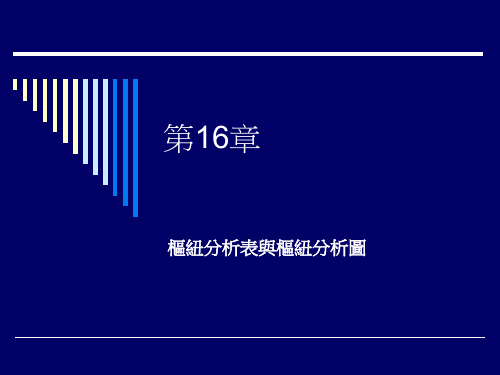

Excel数据分析怎么用?如何使用Excel数据分析功能?
导读:Excel表格是一款非常不错的办公软件,使用这款软件可以帮助用户存储一些数据,同时还可以对数据进行分析,不过想要让Excel拥有数据分析功能还需要添加插件。
下面就给大家介绍Excel数据分析怎么用?
1、本文将以Excel2010版本为例,新建并打开excel表格;
2、首先添加数据分析插件,点击左上角文件按钮,出现菜单页面,点击选项按钮如图;
3、然后点击“加载项”选项,选中“分析工具库”,点击下方“转到”按钮,如图;
4、然后出现excel加载宏界面,在”分析工具库“前方框内打勾,点击确定;
5、经过上一步已经成功添加”数据分析插件“,在”数据“-”数据分析“下可以找到,如图;
6、然后点击”数据分析“,可以找到相关的分析方法,如回归分析,方差分析,相关分析等;
经过上面的一系列操作已经将Excel数据分析功能调出来了,点击“数据分析”按钮就可以进行相关的分析计算,假如这些分析计算要人们自己来算,将花费很多的时间,现在借助Excel数据分析功能就可以很简单的实现了。
如何利用Excel的数据表功能进行数据和分析Excel是一种强大的电子表格软件,被广泛用于数据分析和处理。
它提供了丰富的数据表功能,能够帮助用户轻松完成数据的整理、筛选、计算和可视化等工作。
本文将介绍如何利用Excel的数据表功能进行数据分析。
一、创建数据表在Excel中,可以通过将数据转换为数据表的方式进行数据分析。
首先,将待分析的数据录入Excel的工作表中,每列代表一个数据字段,每行代表一个数据记录。
然后,选中数据区域,点击Excel菜单栏中的“插入”选项卡,在“表格”组中选择“表格”命令。
在弹出的对话框中,确认数据选择范围并勾选“我的表格具有标题”选项,点击“确定”按钮即可创建数据表。
二、数据筛选利用数据表功能,可以方便地对数据进行筛选和过滤。
在数据表上方的列标题栏中,可以看到筛选按钮,点击该按钮后,每列标题旁边会出现下拉箭头,点击箭头,在下拉菜单中选择所需的筛选条件。
也可以点击“自定义筛选”选项,对数据进行更复杂的筛选操作。
三、数据排序Excel的数据表功能还可以对数据进行排序。
在数据表上方的列标题栏中,点击需要排序的列标题,然后选择“升序”或“降序”排序方式。
可以进行单列排序,也可以进行多列排序。
排序后,数据表中的数据将按照指定的排序方式重新排列,并且保持数据的关联性。
四、数据汇总利用数据表功能,可以轻松进行数据的汇总和统计。
在数据表下方的最后一行,Excel会自动计算并显示各列数据的总计、平均值等统计结果。
可以通过在最后一行输入自定义的汇总公式来实现更复杂的统计功能。
五、数据计算Excel的数据表功能还提供了丰富的计算功能。
在数据表中,可以直接在相邻列中输入各种计算公式,实现数据的计算和运算。
例如,可以在一个列中计算两列之和,或者计算某一列的平均值等。
计算结果会自动随数据的变化而更新。
六、数据可视化Excel的数据表功能还可以将数据可视化展示,帮助用户更直观地理解数据。
在数据表上方的工具栏中,可以找到“图表”选项,选择所需的图表类型,Excel会根据数据的特点自动生成相应的图表。
第七章 樞紐分析表◎樞紐分析表:同一清單資料,可根據自己的需求,任意安排各欄各列的資料位置,獲得不同角度,不同結果的分析表。
⏹ 建立步驟:1. 將作用儲存格移至欲建樞紐分析表的清單上2. 執行【資料】【樞紐分析表及圖報表】,出現「樞紐分析表和樞紐分析圖精靈」3. 【步驟3-1】,選按◎Excel 清單或資料庫,按「下一步」。
(確定資料來源)4. 【步驟3-2】,確定資料後,按「下一步」。
(有執行【步驟3-1】,範圍會自動出現)(確定資料來源範圍)5. 【步驟3-3】,先按,選按需要的欄位,拖曳到左邊的表格中(如果拖錯了,只要再拖回去即可),按。
點選「已經存在的工作表」輸入分析表顯示位址或點選「新工作表」,按「完成」。
在樞紐分析表內的欄位,每一個都可以直接拖曳至另一個地方,同一處的兩個欄位,也可以互相調換位置。
修改摘要方式【操作】題庫310、1(2)總金額按兩下滑鼠可修改摘要方式,資料區數字格式,樞紐分析表精靈欄位設定更新資料顯示詳細資料隱藏欄位報表格式⏹ 重新設定樞紐分析表(增加或刪除列、欄、分頁、或資料欄位及更改統計函數) →執行【資料】【樞紐分析表及圖報表】,出現【步驟3-3● 修訂樞紐分析表亦可用「樞紐分析表」工具列的「樞紐分析表精靈」● 執行【檢視】【工具列】,勾選「樞紐分析表」,可出現「樞紐分析表」工具列● 刪除列、欄,可直接拖曳代表該項目的鈕至樞紐分析表外,出現【操作】*將「業務員」拖至列「年度」下方,觀察其意義。
*分頁的顯示:依分頁欄位資料建立個別獨立的工作表「樞紐分析表」工具列的「樞紐分析表」功能表下「分頁顯示」 1. 將作用儲存格移至樞紐分析表內2. 按「樞紐分析表」工具列的「樞紐分析表」功能表下「分頁顯示」3. 選擇符合準則資料,按「確定」⏹ 隱藏或顯示列、欄、或分頁內的項目(欄位) 1. 按一下欲隱藏或顯示的欄位鈕右方之 2. 將欲隱藏之項目取消勾選該項目前之核取方塊,欲顯示之項目則勾選該項目前之核取方塊 3. 按⏹ 排序樞紐分析表之資料樞紐分析表內欄位次序的調整方法有二: 一、 拖曳方式1. 選要移動的列或欄2. 拖曳邊框至所要移去的地方,然後放開滑鼠鍵【操作】題庫310、2.(3) 排序1. 選要排序的欄位2. 【資料】【排序】出現右圖3. 選「值」或「標籤」4. 將插入點移到「排序方式」處,然後在樞紐分析表上選要用來排序的欄或列 5. 選「遞增」或「遞減」 6. 按「確定」⏹將樞紐分析表或樞紐分析圖表分頁欄位的項目組成群組或取消群組若要在分頁欄位中群組項目,請執行下列動作:1.若樞紐分析表或樞紐分析圖是根據外部資料建立的,請確定分頁欄位是否設成同時取得所有項目的外部資料。
Excel高手必备如何使用数据表进行快速汇总和分析在现代信息化时代,Excel已经成为众多职业人士必备的办公工具之一。
无论是商业分析、数据汇总还是项目管理,Excel都可以提供强大的数据处理和分析功能。
本文将为您介绍如何成为Excel高手,利用数据表进行快速汇总和分析。
一、数据的输入与整理在开始进行数据汇总和分析之前,我们首先需要将数据录入到Excel中并进行整理。
以下是一些常用的数据整理技巧:1. 使用合适的数据格式:确保每一列的数据格式与实际数据类型相匹配,比如日期格式、货币格式等。
2. 去除冗余数据:删除空白行、重复数据以及无效的数据,以保持数据的干净和整洁。
3. 数据排序:根据需要对数据进行排序,可以按照升序或降序排列,并可以选择多列排序。
4. 数据筛选:利用Excel的筛选功能可以快速找到符合特定条件的数据,以方便后续的数据分析和汇总。
二、数据的汇总数据汇总是Excel中最常用的功能之一,它可以将不同的数据进行统一的分组和汇总,便于我们进行进一步的分析和计算。
以下是一些常用的数据汇总技巧:1. 数据透视表:数据透视表是Excel中非常好用的工具,可以对大量的数据进行快速的分组和汇总。
通过拖拽字段到相应的区域,我们可以轻松地生成汇总表、图表等。
2. 条件汇总:通过使用Excel的SUMIF、AVERAGEIF等函数,我们可以根据设定的条件对数据进行汇总计算,比如某个客户的销售额、某个城市的平均温度等。
3. 合并数据:有时候我们需要将多个数据表合并到一起进行分析,可以使用Excel的VLOOKUP、INDEX-MATCH等函数来实现数据的合并和匹配。
三、数据的分析在进行数据分析时,Excel提供了丰富的功能和工具,可以帮助我们更好地理解和掌握数据。
以下是一些常用的数据分析技巧:1. 统计分析:通过使用Excel的常用统计函数,如SUM、AVERAGE、COUNT等,我们可以对数据进行简单的统计分析,比如求和、平均值、个数等。
教你如何使用Excel的数据表进行数据与报表分析Excel是一款功能强大的电子表格软件,被广泛用于数据的管理、分析和报表的生成。
本文将向读者介绍如何使用Excel的数据表进行数据与报表分析,帮助读者更好地利用Excel进行数据处理。
一、Excel基本操作1. 打开Excel软件。
在开始菜单找到Excel图标,点击打开,或在桌面上找到Excel快捷方式双击打开。
2. 创建新的Excel工作簿。
打开Excel后,会自动出现一个新的工作簿,其中包含一个名为“Sheet1”的工作表。
3. 输入和编辑数据。
在Excel的单元格中,可以输入任意文本、数字、日期等数据。
选中一个单元格,直接在输入栏中输入数据,按下Enter键即可完成输入。
4. 常用快捷键。
Ctrl+C为复制,Ctrl+V为粘贴,Ctrl+Z为撤销,Ctrl+S为保存等。
二、数据表的创建与管理1. 计划数据表的结构。
在进行数据分析之前,需要明确需要分析的数据内容和关键信息,计划好数据表的结构,包括列名、行名和数据类型等。
2. 创建数据表。
在Excel的工作表中,选择需要创建数据表的区域,点击“插入”选项卡中的“表格”按钮,选择“插入表格”命令即可创建数据表。
3. 添加列和行。
在数据表中,可以通过插入和删除列、行的方式修改表的结构。
选中需要插入或删除的列或行,鼠标右键点击选择“插入”或“删除”命令。
4. 数据的输入和编辑。
在数据表的对应单元格中输入数据,可以直接编辑、复制、粘贴数据。
双击单元格可进入编辑模式,修改单元格中的数据。
5. 数据的排序和筛选。
在数据表中,可以根据某一列的值进行升序或降序排列,选中需要排序的列,点击“数据”选项卡中的“排序”命令,选择排序方式。
此外,可以使用筛选功能,快速筛选和查找特定条件的数据。
三、数据的计算与分析1. 基本计算。
Excel支持各种数学和统计函数,可以进行基本的算术计算和统计分析。
在需要计算的单元格中输入公式(以“=”开头),如求和函数“=SUM(A1:A10)”。
經驗分享
類別MS Office Excel
主題Excel的樞紐分析表功能
可參考單位所有單位
作者楊鈞傑
當我們要分析或是重新組合一筆大量的原始資料時,我們可以使用Excel中的樞紐分析表來重新組織他們的顯示方式,並且可以將資料變成查詢應用的表格。
樞紐分析表可以排序各種資訊,讓我們可以隨意移動資料來檢視資料彼此之間的各種關聯性。
範例:
假設現在有一份公司打印記錄表,裡面有許多的資料,但是我們現在只需要顯示出部分的資料(例如僅顯示資料中的組名、用戶全名、頁數、色彩及費用)。
而且只需要顯示「狀態」是「成功」的資料(資料中有分成功及拒絕)。
圖1 原始的打印記錄表
1.先點一下A1的儲存格,再選資料 樞紐分析表及圖報表。
2.窗口跳出後,依下圖選項勾選,點「下一步」,之後按下「完成」。
3.之後會跳到新的工作表,接下來我們到樞紐分析表欄位清單裡點我們想要顯
示的資料。
4.將組名、用戶全名、頁數、色彩及費用新增到列區域後,最後點選項目中狀
態,將狀態拉到上方的「將分頁欄位拖曳到這裡」的空白處。
5.加入後,我們可以在上方狀態的項目中選成功的話,報表就會僅顯示成功的
資料訊息。
圖2 僅顯示成功的打印記錄資料
6.之後我們可以刪除報表上的合計項目。
首先將鼠標移到合計的儲存格,再按
下鼠標右鍵 選欄位設定。
7.窗口跳出後,在小計的區塊點「無」,再按「確定」。
8.回到表格中,我們可以看見頁數的合計已經移除掉了,接下來我們可以將其
他部份的合計給移除掉。
圖3 移除掉合計後的打印記錄表。